En nuestro caso vamos a necesitar solamente la plantilla del torso. Nosotros usamos la de Robin Wood:

Bueno, vamos a ello. A partir de aquí seguiremos los siguientes pasos:
- Primero tenemos que abrir la plantilla o mapa de textura en el Photoshop (Archivo/ Abrir y seleccionamos ese fichero). Veremos que en el PhotoShop el fondo de la plantilla aparece como cuadriculado en gris y blanco; esto quiere decir que el fondo es transparente. ¡Esto es muy importante! Tened en cuenta que lo que pintemos sobre las partes marcadas de la plantilla, si no tiene más que esta cuadrícula, será transparente y permitirá ver lo que hay debajo; tanto si es piel como si es otra prenda.
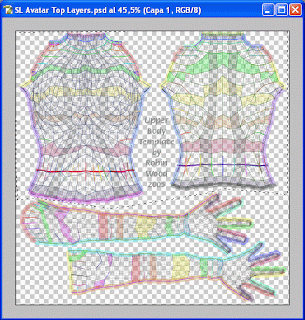
Crearemos una nueva capa en este mismo fichero. Para ello, nos colocaremos en la última capa e iremos al menú Capas, y seleccionaremos "nueva capa". Debemos dejar esta capa marcada, ya que así lo que hagamos quedará marcado aquí.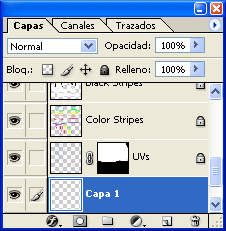
- En un archivo nuevo, pintamos todo del color que queramos. Yo, por ejemplo, he elegido el negro. Para ello es conveniente usar la herramienta "bote de pintura"(
 ). Luego, vamos al menú Selección y marcamos "Todo". Ahora aplicaremos un filtro a ese todo: menú "Filtro", opción "Ruido" , y elegimos "Añadir ruido". Podemos modificar las opciones, pero las que vienen por defecto funcionarán bien. Damos a "OK" para aplicar los cambios.
). Luego, vamos al menú Selección y marcamos "Todo". Ahora aplicaremos un filtro a ese todo: menú "Filtro", opción "Ruido" , y elegimos "Añadir ruido". Podemos modificar las opciones, pero las que vienen por defecto funcionarán bien. Damos a "OK" para aplicar los cambios.
Os preguntaréis para qué hacemos esto. Pues bien, ya que hacemos una textura es mejor no usar colores completamente planos, ya que el uso de texturas nos dará un resultado más natural. Así que hemos creado una textura con irregularidades, pero tan pequeñas que el efecto final será prácticamente negro liso... pero con un toque de calidad. - Ahora vamos a Edición, Seleccionar todo y luego a Edición y Copiar todo. Volveremos al primer fichero y, en la capa que creamos, copiamos tantas veces como sea necesario el fichero de la textura negra, colocando cada copia con la herramienta "Mover" (

), de forma que cubra la parte del torso y de la espalda. NO DEBEMOS MARCAR LA PARTE DE LOS BRAZOS, y si es necesario podemos borrar la parte negra con la herramienta "Borrador"( ), como hemos hecho nosotros en este caso:
), como hemos hecho nosotros en este caso:
- Si dejáramos aquí la textura, la camiseta sería de cuello alto. Pero como queremos hacer una camiseta con el cuello definido, ahora vamos a recortar la forma del cuello. Para eso os recomiendo marcar la zona del cuello con la herramienta de selección elíptica ( ), que podéis seleccionar haciendo click unos segundos en la selección cuadrada (
 ), y apretar suprimir (el botón Del o Supr) para vaciar la zona seleccionada. Debería quedaros algo así:
), y apretar suprimir (el botón Del o Supr) para vaciar la zona seleccionada. Debería quedaros algo así: - Ya terminamos de hacer el mapa de textura de nuestra camiseta. Sólo tenemos que hacer que la única capa marcada con un ojo sea la que hemos estado modificando, de manera que todas las guías desaparezcan. Lo haremos presionando "Alt" y haciendo click en el ojo de la capa en cuestión 2 veces. También hay que cambiar el tamaño de la imagen a 512x512, que es la máxima resolución que admite Second Life, y podemos hacerlo en Imagen/Tamaño de imagen. Y ahora... Archivo, Guardar como, y... ¡muy importante! Guardad el archivo con un nombre fácil de recordar y con el tipo de archivo .PNG. (Hasta hace poco Second Life sólo admitía los ficheros Targa, pero ahora podemos usar los PNG que guardan las transparencias y son más fáciles de usar). Estaremos guardando un fichero como este:
- Ya tenemos la textura hecha; ahora sólo falta subirla a Second Life. Nos vamos a Second life, y seleccionamos Archivo/Subir imagen. Seleccionamos en el navegador el archivo PNG que hemos guardado... y aparecerá el gráfico que hemos subido. Pero si os fijáis, hay un desplegable: si seleccionamos el de la parte superior masculina o femenina, podremos previsualizar cómo quedará nuestra camiseta en el cuerpo estándar de Second Life. Yo voy a optar por la femenina:

Puedes utilizar el ratón para cambiar el punto de vista y ver la camiseta por todos lados, y asegurarte de que todo ha salido bien. Esta camiseta es muy sencilla, pero para diseños más complicados es bueno que tomes la costumbre de comprobarlo por si acaso.
¡NO HAGAS NADA TODAVÍA! El paso lógico ahora es seleccionar el botón "Subir" (Upload), pero TEN MUY CLARO QUE EN EL MOMENTO EN QUE LO HAGAS TE COBRARÁN 10 L$. Por previsualizar una imagen no te cobran nada, pero por subirla sí; al fin y al cabo, te están cobrando por usar sus servidores para archivar la textura. El problema de la previsualización del Second Life es que sólo pueden verse "trozos" del cuerpo; si quieres combinar más plantillas, la cosa se complica. Pero eso lo veremos más adelante.
Bueno, ahora que ya lo sabes, puedes apretar el botón. Tu trabajo se guardará como una textura con el nombre que hemos puesto en el nombre en la pantalla anterior. Sólo queda dar forma tridimensional a esa textura bidimensional; ya casi está. - Vamos al menú Apariencia (Appearance) , seleccionamos "camiseta" (Shirt). Nos quitamos lo que llevemos puesto (no queremos modificarlo; aseguraos de hacer esto en un simulador que permita desnudos o en un lugar donde no os vean)) y apretamos el botón "Crear nueva camiseta" (Create new shirt). ¿Veis el recuadro llamado "Fabric"? Apretadlo, y en el navegador que sale seleccionad la textura que guardasteis antes. Guardad y... ¡ya está! Por fin os habéis hecho una nueva camiseta negra:

En este caso se trata de una sola plantilla, a la que ni siquiera hemos puesto mangas, o sombras. Es lo más sencillo que se puede hacer. Pero si variamos el diseño de la textura podemos hacer mucho más; todo queda en función de vuestra imaginación. Si queremos complicar un poquito las cosas, es estupendo tener una referencia con las líneas de la plantilla en el propio cuerpo de nuestro avatar. La camiseta del gráfico que vimos al principio, comparando mi avatar de niña con el avatar de mujer, se hizo exactamente igual que esta camiseta que hemos hecho, sólo que sin colorear la plantilla y sin ocultar las líneas de referencia. Puedes hacer lo mismo con la cabeza, la parte baja del cuerpo o incluso con la plantilla de la falda, sin más que poner la textura en una prenda de la parte correspondiente del cuerpo. De todas formas, puedes ahorrarte el trabajo de hacerte las texturas con las plantillas (y de pagar 10 lindens por subir cada plantilla) en los terrenos que Robin Wood tiene en Second Life, aquí. Yo recomiendo la descarga, es muy útil guiarse por cómo quedan las plantillas sobre el cuerpo de nuestro avatar...
En el próximo tutorial, intentaremos ver cómo podemos previsualizar nuestras texturas sin necesidad de subirlas o previsualizarlas en Second Life, y cómo podemos hacer que se coordinen entre sí varias texturas.






4 comentarios:
muchiiiiiisimas gracias por este mini tuto en el cual recopilas todo lo importante !!!!!!!
Que emocionante es empezar a crear uno mismo las prendas....
personalmente soy diseñadora y el SL me tiene muy enganchada !! Aprendiendo paso a paso para poder subir y ver mis diseños en 3D!
Espero nos tengas pronto el prox. tutorial sobre las texturas!
GRACIAS DENUEVOOOOOOOO!!
Ivana Felicitaciones por tu excelente tutorial. Eres bastante clara con la explicación... días atrás revisé por la red varios tutoriales pero ninguno con la claridad como vos explicas todo. Gracias por aportar tus conocimientos a los nuevos. Ya tengo 5 camisetas en SL gracias a ti, y no sabes lo bien que me quedaron.
Mi ambición por aprender continua, jejeje ahora quiero aprender más sobre vestuario, hacer camisas, no camisetas, es decir, las que tienen cuello o vienen con botones, también pantalones, gorras, sombreros, todo sobre vestuario. Me gustaría saber si sabes hacer alguna de estas cosas y no está de más agradecerte si puedes subir un nuevo tutorial.
Si te puedo colaborar en algo en SL con mucho gusto, Soy Dj.
Saludos
La verdad es que llevo ya varios meses bastante desconectada de SL, pero vuestras buenas críticas me animan mucho a volver a conectarme. ¡Me alegra mucho que os sea útil este tutorial! Muchs gracias.
Pama, ¿por casualidad no tendrás apellido en SL? ¡Seguro que tus habilidades de DJ pueden ser de provecho!
Ivana muy buen tutorial! te hago una preguntita please! como hago para ponerle un dibujo bien centrado a la remera? es que téngo una Disco y necesito hacer camisetas con el logo de la Disco. Por favor eseñame! te lo agradecere eternamente... Besotes!!
Emmett.
Publicar un comentario